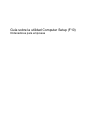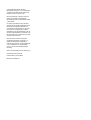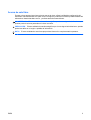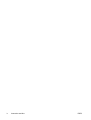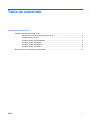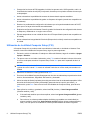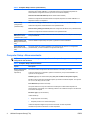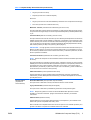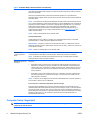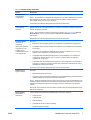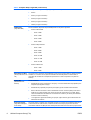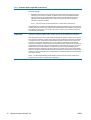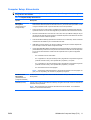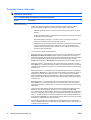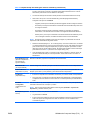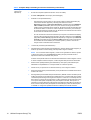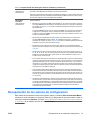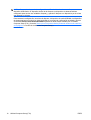Guía sobre la utilidad Computer Setup (F10)
Ordenadores para empresas

© Copyright 2008 Hewlett-Packard
Development Company, L.P. La información
contenida en el presente documento está
sujeta a cambios sin previo aviso.
Microsoft, Windows y Windows Vista son
marcas comerciales o registradas de
Microsoft Corporation en los Estados Unidos
y otros países.
Las únicas garantías para los productos y
servicios de HP quedan establecidas en las
declaraciones de garantía expresa que
acompañan a dichos productos y servicios.
La información contenida aquí no debe
interpretarse como garantía adicional. HP no
se hace responsable de las omisiones ni de
los errores técnicos o de edición que pueda
contener este documento.
Este documento contiene información
propietaria protegida por copyright y no
puede ser fotocopiado, reproducido ni
traducido a otro idioma, ya sea parcialmente
o en su totalidad, sin el consentimiento
previo y por escrito de Hewlett-Packard
Company.
Guía sobre la utilidad Computer Setup (F10)
Ordenadores para empresas
Primera edición: julio de 2008
Referencia: 490846-071

Acerca de este libro
En esta guía se proporcionan instrucciones acerca de cómo utilizar la utilidad de configuración del
ordenador. Esta herramienta sirve para volver a configurar y modificar los valores predeterminados del
ordenador al instalar hardware nuevo, y realizar tareas de mantenimiento.
¡ADVERTENCIA! El texto señalado de esta forma significa que si no se siguen las indicaciones, se
podrían producir lesiones personales e incluso la muerte.
PRECAUCIÓN: El texto señalado de esta forma significa que si no se siguen las indicaciones, podrían
producirse daños en el equipo o pérdida de información.
NOTA: El texto señalado de esta forma proporciona información complementaria importante.
ESES iii

iv Acerca de este libro ESES

Tabla de contenido
Utilidad Computer Setup (F10)
Utilidades de Computer Setup (F10) .................................................................................................... 1
Utilización de la utilidad Computer Setup (F10) .................................................................. 2
Computer Setup: Archivo ..................................................................................................... 3
Computer Setup: Almacenamiento ...................................................................................... 4
Computer Setup: Seguridad ................................................................................................ 6
Computer Setup: Alimentación .......................................................................................... 11
Computer Setup: Avanzado ............................................................................................... 12
Recuperación de los valores de configuración ................................................................................... 15
ESES v

vi ESES

Utilidad Computer Setup (F10)
Utilidades de Computer Setup (F10)
Utilice la utilidad Computer Setup (F10) para hacer lo siguiente:
●
Cambiar los valores predeterminados de fábrica.
●
Establecer la fecha y la hora del sistema.
●
Establecer, visualizar, modificar o verificar la configuración del sistema, incluidos los valores del
procesador, gráficos, memoria, audio, almacenamiento, comunicaciones y dispositivos de
entrada.
●
Modificar el orden de los dispositivos de arranque, por ejemplo, las unidades de disco duro,
unidades de disquete, unidades ópticas o dispositivos para medios USB flash.
●
Activar Quick Boot (Arranque rápido), que tarda menos en ejecutarse que Full Boot (Arranque
completo), pero con el que no se llevan a cabo todas las pruebas de diagnóstico que se realizan
durante un arranque completo. Puede establecer el sistema en:
❑
Siempre Quick Boot (Arranque rápido) (valor predeterminado);
❑
Periódicamente Full Boot (Arranque completo) (cada 1 a 30 días); o
❑
Siempre Full Boot (Arranque completo).
●
Activar o desactivar los mensajes de la POST para modificar el estado de visualización de los
mensajes durante la autocomprobación al arrancar (POST). Al desactivar esta función se
suprimirán la mayoría de los mensajes de la POST, como por ejemplo, el recuento de memoria,
el nombre del producto y otros mensajes de texto que no indican errores. Si se produce un error
en la POST, éste se visualizará con independencia del modo seleccionado. Para cambiar
manualmente el modo de mensajes de la POST y activarlos, pulse cualquier tecla
(excepto F1 a F12).
●
Definir un identificador de propiedad, cuyo texto se visualizará cada vez que el sistema se encienda
o se reinicie.
●
Introducir el identificador de activo o el número identificativo de propiedad que la empresa haya
asignado al equipo.
●
Activar la solicitud de contraseña de arranque tanto en los reinicios del sistema (arranques en
caliente) como en el arranque del sistema.
●
Establecer una contraseña de configuración que controle el acceso a la utilidad Computer Setup
(F10) y a los valores descritos en este apartado.
ESES Utilidades de Computer Setup (F10) 1

●
Proteger las funciones de E/S integradas, incluidos los puertos serie, USB o paralelo, audio o el
Controlador de interfaz de red (NIC) incorporado, de modo que no puedan utilizarse a menos que
se desprotejan.
●
Activar o desactivar la posibilidad de arrancar el sistema desde soportes extraíbles.
●
Activar o desactivar la posibilidad de grabar en disquetes de legado (cuando sea compatible con
el hardware).
●
Resolver los problemas de configuración del sistema que se hayan detectado durante la POST,
pero que no se hayan solucionado automáticamente.
●
Duplicar la configuración del sistema. Para ello, guarde la información de configuración del sistema
en disquete y restáurela en un equipo como mínimo.
●
Ejecutar autopruebas en una unidad de disco duro ATA especificada (cuando sea compatible con
la unidad).
●
Activar o desactivar la seguridad de DriveLock (Bloqueo de la unidad), cuando sea compatible con
la unidad.
Utilización de la utilidad Computer Setup (F10)
A Computer Setup sólo se puede acceder encendiendo el ordenador o reiniciando el sistema. Para
acceder al menú de utilidades de Computer Setup, siga los pasos siguientes:
1. Encienda o reinicie el ordenador. Si trabaja con Microsoft Windows, haga clic en Inicio > Apagar
equipo > Reiniciar.
2. Tan pronto como se encienda el ordenador, pulse F10 cuando el indicador luminoso del monitor
se vuelva verde para acceder a Computer Setup. Pulse Intro para omitir la pantalla de título, si
procede.
NOTA: Si no pulsa la tecla F10 en el momento oportuno, tendrá que volver a iniciar el ordenador
y pulsar de nuevo la tecla F10 cuando el indicador luminoso se vuelva verde para acceder a la
utilidad.
3. Seleccione el idioma en la lista y pulse la tecla Intro.
4. En el menú de la utilidad Computer Setup aparecen los cinco encabezados que puede seleccionar:
Archivo, Almacenamiento, Seguridad, Alimentación y Avanzado.
5. Utilice las teclas de flecha (izquierda y derecha) para seleccionar el encabezado apropiado. Utilice
las teclas de flecha (hacia arriba y hacia abajo) para seleccionar la opción que desee y, a
continuación, pulse Intro. Para volver al menú de utilidades de Computer Setup, pulse la tecla
Esc.
6. Para aplicar los cambios y guardarlos, seleccione File (Archivo) > Save Changes and Exit
(Guardar cambios y salir).
●
Si ha realizado cambios que no desea aplicar, seleccione Ignore Changes and Exit (Ignorar
cambios y salir).
●
Para volver a los valores predeterminados de fábrica o guardados con anterioridad (en
algunos modelos), seleccione Apply Defaults and Exit (Aplicar valores predeterminados y
salir). Con esta opción se restauran los valores predeterminados de fábrica originales.
2 Utilidad Computer Setup (F10) ESES

PRECAUCIÓN: NO APAGUE el ordenador mientras el BIOS está guardando los cambios en
Computer Setup (F10), si lo hace, la CMOS podría resultar dañada. Puede apagar el ordenador sólo
cuando haya salido de la pantalla de configuración F10 Setup.
Tabla 1 Utilidad Computer Setup (F10)
Encabezado Tabla
File (Archivo) Tabla 2 Computer Setup: Archivo en la página 3
Storage (Almacenamiento) Tabla 3 Computer Setup: Almacenamiento en la página 4
Security (Seguridad) Tabla 4 Computer Setup: Seguridad en la página 7
Alimentación Tabla 5 Computer Setup: Alimentación en la página 11
Advanced (Avanzado) Tabla 6 Computer Setup: Avanzado (para usuarios avanzados)
en la página 12
Computer Setup: Archivo
NOTA: La compatibilidad con las opciones específicas de Computer Setup puede variar según la
configuración del hardware.
Tabla 2 Computer Setup: Archivo
Opción Descripción
Información del
sistema
Se enumeran los elementos siguientes:
●
Nombre del producto
●
Número SKU (en algunos modelos)
●
Tipo de procesador/velocidad/etapas
●
Tamaño de caché (L1/L2) (en los procesadores de núcleo dual esta opción aparece dos veces)
●
Tamaño/velocidad de la memoria instalada, número de canales (sencillo o doble) (si procede)
●
Dirección MAC integrada para NIC incorporado activado (si procede)
●
BIOS del sistema (incluye el nombre de la familia y la versión)
●
Número de serie del chasis
●
Número de seguimiento del activo
●
Versión del firmware ME
●
Modo de administración
Acerca de Muestra el aviso de copyright.
Establecer hora y
fecha
Sirve para establecer la fecha y la hora del sistema.
Flash System ROM
(Sistema flash de la
ROM)
Permite actualizar la ROM del sistema con un archivo de imagen del BIOS almacenado en un
dispositivo de medios USB flash o un CD-ROM.
Replicated Setup
(Configuración
duplicada)
Save to Removable Media (Guardar en medio extraíble)
ESES Utilidades de Computer Setup (F10) 3

Guarda la configuración del sistema, incluidos CMOS, en un disquete de 1,44 MB formateado, un
dispositivo para medios USB flash, o un dispositivo similar a una disquetera (dispositivo de
almacenamiento configurado de forma que simule una unidad de disquete).
Restore from Removable Media (Restaurar desde medio extraíble)
Restaura la configuración del sistema desde un disquete, dispositivo de medios USB flash o un
dispositivo similar a una disquetera.
Default Setup
(Configuración
predeterminada)
Save Current Settings as Default (Guardar configuración actual como predeterminada)
Guarda la configuración actual del sistema como predeterminada.
Restore Factory Settings as Default (Restaurar configuración de fábrica como predeterminada)
Restaura la configuración de fábrica del sistema como predeterminada.
Apply Defaults and
Exit (Aplicar valores
predeterminados y salir)
Aplica la configuración predeterminada seleccionada actualmente y borra cualquier contraseña que
se haya establecido.
Ignore Changes and
Exit (Ignorar cambios y
salir)
Cierra la utilidad Computer Setup sin aplicar ni guardar los cambios realizados.
Save Changes and
Exit (Guardar cambios y
salir)
Sirve para guardar los cambios realizados en la configuración del sistema o la configuración
predeterminada, y salir de la utilidad de configuración del equipo.
Computer Setup: Almacenamiento
NOTA: La compatibilidad con las opciones específicas de Computer Setup puede variar según la
configuración del hardware.
Tabla 3 Computer Setup: Almacenamiento
Opción Descripción
Device Configuration
(Configuración de
dispositivos)
Se enumeran todos los dispositivos de almacenamiento controlados por el BIOS.
Cuando se selecciona un dispositivo, aparece la información y las opciones detalladas. Las
opciones son las siguientes:
Diskette Type (Tipo de unidad de disquete) (sólo para unidades de disquete de legado)
Identifica el tipo de soporte de capacidad superior que admite la unidad de disquete. Las opciones
son 3,5" de 1,44 MB y 5,25" de 1,2 MB.
Drive Emulation (Emulación de unidad)
Sirve para seleccionar un tipo de emulación de unidad para un determinado dispositivo de
almacenamiento. Por ejemplo, una unidad Zip puede ser una unidad de arranque si se selecciona
la emulación de disquete.
Emulation Type (Tipo de emulación)
Unidad ATAPI Zip:
●
Ninguna (se trata como Otras).
●
Disquete (se trata como unidad de disquete).
Unidad de disquete de legado: las opciones de emulación no están disponibles.
CD-ROM: las opciones de emulación no están disponibles.
Tabla 2 Computer Setup: Archivo (continuación)
4 Utilidad Computer Setup (F10) ESES

ATAPI LS-120:
●
Ninguna (se trata como Otras).
●
Disquete (se trata como unidad de disquete).
Disco duro:
●
Ninguno (evita el acceso a los datos del BIOS y lo desactiva como un dispositivo de arranque).
●
Disco duro (se trata como unidad de disco duro).
Multisector Transfers (Transferencias multisectores) (sólo discos ATA)
Sirve para especificar cuántos sectores se transfieren en cada operación PIO para varios sectores.
Las opciones son las siguientes (en función de la capacidad del dispositivo): Disabled (Desactivado),
8 y 16.
Translation Mode (Modo de conversión) (sólo discos ATA)
Sirve para seleccionar el modo de conversión que va a utilizarse para el dispositivo. De esta forma,
el BIOS puede acceder a discos divididos en particiones y formateados en otros sistemas. Puede
resultar necesario para usuarios de versiones anteriores de UNIX (por ejemplo, SCO UNIX versión
3.2). Las opciones son las siguientes: Automatic (Automática), Bit-Shift (Desplazamiento de bits),
LBA Assisted (Asistido por LBA), User (Usuario) y None (Ninguno).
PRECAUCIÓN: Por regla general, el modo de conversión seleccionado automáticamente por el
BIOS no se debe cambiar. Si el modo de conversión seleccionado no es compatible con el modo
de conversión que estaba activo cuando se dio formato al disco y se dividió en particiones, los datos
del disco quedarán inaccesibles.
Translation Parameters (Parámetros de conversión) (sólo discos ATA)
NOTA: Esta función sólo aparece cuando está seleccionado el modo User translation (Conversión
de usuario).
Sirve para especificar los parámetros (cilindros lógicos, cabezales y sectores por pista) que utiliza
el BIOS para convertir las solicitudes de E/S (del sistema operativo o una aplicación) de modo que
la unidad de disco duro pueda aceptarlas. Puede haber como máximo 1.024 cilindros lógicos,
256 cabezales y 63 sectores por pista. Estos campos sólo se visualizarán y podrán modificarse si
el valor del modo de conversión es User (Usuario).
SATA Default Values (Valores predeterminados SATA)
Permite especificar los valores predeterminados para Multisector Transfers (Transferencias
multisectores), Transfer Mode (Modo de transferencia) y Translation Mode (Modo de conversión)
para dispositivos ATA.
Storage Options
(Opciones de
almacenamiento)
Removable Media Boot (Arranque desde soporte extraíble)
Sirve para activar o desactivar el arranque del sistema desde un medio extraíble.
Legacy Diskette Write (Unidad de disquete de legado)
Sirve para activar o desactivar la posibilidad de grabar datos en disquetes de legado.
NOTA: Después de guardar los cambios en Removable Media Write (Escritura en medio
extraíble), se reiniciará el ordenador. Apague manualmente el ordenador y enciéndalo a
continuación.
SATA Emulation (Emulación SATA)
Permite seleccionar cómo accede el sistema operativo a los dispositivos y al controlador SATA.
Existen tres opciones compatibles: IDE, RAID y AHCI.
IDE: se trata del valor compatible más inverso de las tres opciones. Los sistemas operativos por lo
general no necesitan un soporte de controlador adicional en modo IDE.
Tabla 3 Computer Setup: Almacenamiento (continuación)
ESES Utilidades de Computer Setup (F10) 5

RAID: permite activar DOS y arrancar el acceso a los volúmenes RAID. Utilice este modo con el
controlador del dispositivo RAID cargado en el sistema operativo para sacar el máximo provecho
de las funciones RAID.
AHCI (opción predeterminada): permite que los sistemas operativos con controladores de
dispositivos AHCI cargados puedan sacar el máximo provecho de las funciones más avanzadas del
controlador SATA.
NOTA: El controlador de los dispositivos RAID/AHCI se debe instalar antes de tratar de arrancar
en un volumen RAID/AHCI. Si trata de arrancar desde un volumen RAID/AHCI sin el controlador de
dispositivos necesario instalado, se producirá un fallo del sistema (pantalla azul). Los volúmenes
RAID pueden resultar dañados si se arrancan después de deshabilitar RAID. Consulte la
documentación técnica Advanced Host Controller Interface (AHCI) and Redundant Array of
Independent Disks (RAID) on HP Compaq dc7900 Business PCs en
http://www.hp.com para
obtener más información.
NOTA: RAID no está disponible en los sistemas USDT.
Velocidad eSATA máx.
Puede seleccionar entre 1,5 Gbps o 3,0 Gpbs como velocidad eSATA máxima. La velocidad
predeterminada es 1,5 Gbps para que la fiabilidad sea máxima.
PRECAUCIÓN: Póngase en contacto con el fabricante del cable y la unidad eSATA antes de
habilitar la velocidad 3,0 Gpbs. Determinadas combinaciones de cable y unidad no se ejecutan de
manera fiable a 3,0 Gpbs.
NOTA: eSATA no está disponible en los sistemas USDT.
DPS Self-Test
(Autocomprobación
DPS)
Sirve para ejecutar autocomprobaciones en unidades de disco duro ATA que pueden realizar
autocomprobaciones DPS (Drive Protection System, Sistema de protección de unidades).
NOTA: Esta selección sólo aparecerá cuando haya al menos una unidad capaz de realizar
autocomprobaciones DPS conectada al sistema.
Boot Order (Orden de
arranque)
Sirve para:
●
Especificar el orden en que se busca una imagen de sistema operativo de arranque en los
dispositivos conectados (por ejemplo, dispositivo de medio USB flash, unidad de disquete,
unidad de disco duro, unidad óptica o tarjeta de interfaz de red). Puede optarse por excluir o
incluir individualmente cada uno de los dispositivos de la lista como fuente de arranque del
sistema operativo.
●
Especificar el orden de las unidades de disco duro conectadas. La primera unidad de disco
duro tendrá prioridad en la secuencia de arranque y se reconocerá como unidad C (si hay
algún dispositivo conectado).
NOTA: Puede ser que las asignaciones de letras de unidad de MS-DOS no puedan utilizarse si
se ha iniciado un sistema que no es MS-DOS.
Acceso directo a la anulación temporal del orden de arranque
Si desea arrancar una vez el equipo desde un dispositivo diferente del especificado de forma
predeterminada en Boot Order (Orden de arranque), reinicie el equipo y pulse F9 cuando el indicador
luminoso del monitor se ponga verde. Una vez que la POST se haya completado, aparecerá una
lista de dispositivos de arranque. Con las teclas de dirección, seleccione el dispositivo de arranque
preferido y pulse la tecla Intro. El ordenador se arrancará esta vez desde el dispositivo no
predeterminado seleccionado.
Computer Setup: Seguridad
NOTA: La compatibilidad con las opciones específicas de Computer Setup puede variar según la
configuración del hardware.
Tabla 3 Computer Setup: Almacenamiento (continuación)
6 Utilidad Computer Setup (F10) ESES

Tabla 4 Computer Setup: Seguridad
Opción Descripción
Setup Password
(Contraseña de
configuración)
Permite establecer y habilitar una contraseña de configuración (administrador).
NOTA: Si se establece una contraseña de configuración, es necesario cambiar algunas opciones
de la configuración del equipo, crear una memoria flash de la ROM y realizar cambios en
determinados valores plug and play en Windows.
Consulte la Guía de Desktop Management para obtener más información.
Power-On Password
(Contraseña de
arranque)
Permite establecer y habilitar una contraseña de arranque. El mensaje de contraseña de arranque
aparece después del ciclo de alimentación. Si el usuario no introduce la contraseña de arranque
correcta, la unidad no arrancará.
NOTA: Esta contraseña no aparece en arranques en caliente, como Ctrl+Alt+Supr o Reinicio
desde Windows, a menos que esté activado en Opciones de contraseña (consulte a
continuación).
Consulte la Guía de Desktop Management para obtener más información.
Password Options
(Opciones de
contraseña)
(Esta opción aparecerá
únicamente si se ha
establecido una
contraseña de arranque
o de configuración).
Sirve para:
●
Bloquear recursos de legado (aparecen si se establece una contraseña de configuración).
●
Activar/desactivar el modo de servidor de red (aparece si se ha establecido una contraseña
de arranque).
●
Especificar si la contraseña es obligatoria para un arranque en caliente (Ctrl+Alt+Delete).
Aparece si se ha establecido una contraseña de arranque.
●
Activar/desactivar Setup Browse Mode (aparece si se ha establecido una contraseña de
configuración). Permite visualizar, pero no cambiar, F10 Setup Options al introducir la
contraseña de configuración.
●
Activar/desactivar una contraseña estricta (aparece si se ha configurado una contraseña de
arranque), que cuando se encuentra activada omite el puente de contraseña en placa para
deshabilitar la contraseña de arranque.
Consulte la Guía de Desktop Management para obtener más información.
Smart Cover (en
algunos modelos)
Sirve para:
●
Bloquear/desbloquear Smart Cover.
●
Configurar el sensor de eliminación de Smart Cover como Disable/Notify User/Setup Password
(Desactivar/Notificar al usuario/Contraseña de configuración).
NOTA: Notify User (Notificar al usuario) avisa al usuario de que el sensor ha detectado que se ha
retirado la cubierta. Setup Password (Contraseña de configuración) requiere que se introduzca la
contraseña de configuración para arrancar el equipo si el sensor detecta que se ha retirado la
cubierta.
Esta función sólo se admite en algunos modelos. Consulte la Guía de Desktop Management para
obtener más información.
Device Security
(Seguridad de
dispositivos)
Permite establecer Dispositivo disponible/Dispositivo oculto para lo siguiente:
●
Puertos de serie
●
Puerto paralelo
●
Audio del sistema
●
Controladores de red (en algunos modelos)
●
Unidad de disquete de legado
ESES Utilidades de Computer Setup (F10) 7

●
Dispositivo de seguridad integrada) (en algunos modelos)
●
SATA0
●
SATA1 (en algunos modelos)
●
SATA2 (en algunos modelos)
●
SATA3 (en algunos modelos)
●
eSATA (en algunos modelos)
USB Security
(Seguridad USB)
Permite establecer Dispositivo disponible/Dispositivo oculto para lo siguiente:
●
Puertos USB frontales
◦
Puerto 3 USB
◦
Puerto 4 USB
◦
Puerto 5 USB
◦
Puerto 6 USB
●
Puertos USB posteriores
◦
Puerto 7 USB
◦
Puerto 8 USB
◦
Puerto 9 USB
◦
Puerto 10 USB
◦
Puerto 11 USB
◦
Puerto 12 USB
●
Puertos USB internos
◦
Puerto 1 USB
◦
Puerto 2 USB
Network Service Boot
(Arranque de servicio de
red)
Sirve para activar o desactivar la posibilidad de que el equipo arranque desde un sistema operativo
instalado en un servidor de red. (Esta característica sólo está disponible en modelos NIC; el
controlador de red debe ser una tarjeta de expansión PCI o estar incorporado en la placa del
sistema).
System IDs
(Identificadores de
sistema)
Permite establecer:
●
Identificador de activo (compuesto por 18 bytes), un número identificativo de propiedad que la
empresa haya asignado al equipo.
●
Identificador de propiedad (compuesto por 80 bytes) que se visualiza durante la POST.
●
Número de serie del chasis o número identificador exclusivo universal (UUID). Este número
UUID sólo se puede actualizar si el número de serie del chasis actual no es válido. (Estos
números identificativos se establecen normalmente en la fábrica y se utilizan para identificar
de forma exclusiva el sistema).
●
La configuración regional del teclado (por ejemplo, inglés o alemán) para la introducción del
identificador del sistema.
DriveLock Security
(Seguridad de Bloqueo
de la unidad)
Sirve para asignar o modificar una contraseña maestra o de usuario para unidades de disco duro.
Cuando esta función está activada, el sistema solicita al usuario que proporcione una de las
contraseñas de DriveLock (Bloqueo de la unidad) durante la POST. Si la información proporcionada
Tabla 4 Computer Setup: Seguridad (continuación)
8 Utilidad Computer Setup (F10) ESES

no es correcta, no se podrá acceder a la unidad de disco duro hasta que se introduzca una
contraseña correcta durante la secuencia de arranque en frío posterior.
NOTA: Esta selección sólo aparecerá cuando por lo menos una unidad que admita la función
DriveLock (Bloqueo de la unidad) esté conectada al sistema.
Consulte la Guía de Desktop Management para obtener más información.
System Security
(Seguridad del sistema)
(en algunos modelos:
estas opciones
dependen del hardware)
Prevención de ejecución de datos (activar/desactivar), sólo en algunos modelos: contribuye a evitar
infracciones de seguridad en el sistema operativo.
PAVP (desactivado/mín./máx.), sólo en algunos modelos: permite la ruta de vídeo/audio protegida
en el conjunto de chips. De esta manera se podrá visualizar contenido de alta definición protegido
que, de otra manera, no podría reproducirse. Al seleccionar Máx., se asignará de manera exclusiva
96 MB de la memoria del sistema a PAVP.
Tecnología de virtualización (activar/desactivar), sólo en algunos modelos: permite controlar las
características de virtualización del procesador. Para modificar esta opción es necesario apagar el
ordenador y volver a encenderlo.
Tecnología de virtualización para E/S dirigida (activar/desactivar), sólo en algunos modelos: permite
controlar las características de reasignación de DMA del conjunto de chips. Para modificar esta
opción es necesario apagar el ordenador y volver a encenderlo.
Tecnología de ejecución de confianza (activar/desactivar), sólo en algunos modelos: permite
controlar las características del procesador y el conjunto de chips subyacentes necesarios para
admitir un dispositivo virtual. Para modificar esta opción es necesario apagar el ordenador y volver
a encenderlo. Para activar esta característica, deberá activar las siguientes funcionalidades:
●
Embedded Security Device Support (Compatibilidad con dispositivos de seguridad integrada)
●
Virtualization Technology (Tecnología de virtualización)
●
Virtualization Technology Directed I/O (Tecnología de virtualización para E/S dirigida)
Compatibilidad con dispositivos de seguridad integrada (activar/desactivar), sólo en algunos
modelos: permite activar y desactivar el dispositivo de seguridad integrada. Para modificar esta
opción es necesario apagar el ordenador y volver a encenderlo.
NOTA: Para configurar el dispositivo de seguridad integrada debe definirse una contraseña de
configuración.
●
Restablecer a los valores de configuración de fábrica (no restablecer/restablecer), sólo en
algunos modelos: permite restablecer a los valores predeterminados de fábrica, aunque se
borrarán todas las claves de seguridad. Para modificar esta opción es necesario apagar el
ordenador y volver a encenderlo.
PRECAUCIÓN: El dispositivo de seguridad integrada es un componente crucial en
numerosos programas de seguridad. Si se borran las claves de seguridad, se impedirá el
acceso a los datos protegidos por el dispositivo de seguridad integrada. Si se selecciona la
opción Reset to Factory Settings (Restablecer a los valores de configuración de fábrica),
pueden perderse datos importantes.
●
Ayuda de autentificación de arranque (activar/desactivar), sólo en algunos modelos: permite
controlar el programa de autenticación mediante contraseña durante el arranque que utiliza el
dispositivo de seguridad integrada. Para modificar esta opción es necesario apagar el
ordenador y volver a encenderlo.
●
Restablecer las credenciales de autenticación (no restablecer/restablecer), sólo en algunos
modelos: permite desactivar la compatibilidad con la autenticación de arranque si se restablece
y borra la información de autenticación del dispositivo de seguridad integrada. Para modificar
esta opción es necesario apagar el ordenador y volver a encenderlo.
Administración del sistema operativo del dispositivo de seguridad integrada (activar/desactivar),
sólo en algunos modelos: permite al usuario limitar el control del sistema operativo del dispositivo
de seguridad integrada. Para modificar esta opción es necesario apagar el ordenador y volver a
Tabla 4 Computer Setup: Seguridad (continuación)
ESES Utilidades de Computer Setup (F10) 9

encenderlo. Esta opción permite al usuario limitar el control del sistema operativo del dispositivo de
seguridad integrada.
●
Restablecer el dispositivo de seguridad integrada a través del sistema operativo (activar/
desactivar), sólo en algunos modelos: permite al usuario limitar la capacidad del sistema
operativo de solicitar un restablecimiento de los valores de configuración de fábrica del
dispositivo de seguridad integrada. Para modificar esta opción es necesario apagar el
ordenador y volver a encenderlo.
NOTA: Para activar esta opción debe definirse una contraseña de configuración.
Compatibilidad de la contraseña del BIOS de tarjeta inteligente (activar/desactivar), sólo en algunos
modelos: permite al usuario activar o desactivar la tarjeta inteligente que se utilizará en lugar de las
contraseñas de configuración y de arranque. Esta opción requiere una inicialización adicional en
ProtectTools® para activarse.
Nivel de seguridad de
configuración
Proporciona un método que permite el acceso limitado a los usuarios finales para cambiar las
opciones de configuración determinadas, sin tener que conocer la contraseña de configuración.
Esta característica proporciona al administrador flexibilidad para proteger cambios en las opciones
de configuración esenciales, mientras que permite al usuario visualizar la configuración del sistema
y configurar opciones no esenciales. El administrador especifica los derechos de acceso en las
opciones de configuración individuales caso a caso mediante el menú Nivel de seguridad de
configuración. Por defecto, todas las opciones de configuración tienen asignada una contraseña de
configuración que indica al usuario que debe introducir una contraseña de configuración correcta
durante POST para realizar cambios en cualquiera de las opciones. El administrador puede
establecer elementos individuales como None (Ninguno), indicando que el usuario puede realizar
cambios en las opciones especificadas cuando se ha accedido a la configuración con contraseñas
inválidas. La elección, None (Ninguno), se reemplaza por contraseña de arranque si una contraseña
de arranque se activa.
NOTA: Se debe establecer Setup Browse Mode en Activar para que el usuario introduzca la
configuración sin conocer la contraseña de configuración.
Tabla 4 Computer Setup: Seguridad (continuación)
10 Utilidad Computer Setup (F10) ESES

Computer Setup: Alimentación
NOTA: La compatibilidad con las opciones específicas de Computer Setup puede variar según la
configuración del hardware.
Tabla 5 Computer Setup: Alimentación
Opción Descripción
OS Power
Management
(Administración de
energía del SO)
●
Administración de energía de tiempo de ejecución: activar/desactivar. Sirve para que
determinados sistemas operativos reduzcan la tensión y la frecuencia del procesador cuando
la carga de software actual no precise todas las funciones del procesador.
●
Ahorro de energía en modo inactivo: ampliado/normal. Permite que determinados sistemas
operativos reduzcan el consumo de energía de los procesadores cuando éstos están inactivos.
●
Reiniciar la unidad de disco duro ACPI S3: si se activa, hace que el BIOS se asegure de que
los discos duros estén listos para aceptar los comandos después de reanudarse tras S3 antes
de devolver el control al sistema operativo.
●
ACPI S3 PS2 Mouse Wakeup (Reactivación de ACPI S3 con el ratón PS2): activa o desactiva
la reactivación del estado S3 por la actividad del ratón PS2.
●
USB Wake on Device Insertion (en algunos modelos): permite que el sistema despierte del
modo de espera cuando se inserta un dispositivo USB.
●
Unique Sleep State Blink Rates (Velocidades exclusivas de parpadeo en modo de suspensión):
(activar/desactivar). Esta función sirve para dar una indicación visual del modo de suspensión
en que se encuentra el sistema. Cada modo de suspensión tiene un patrón de parpadeo
exclusivo.
◦
S0 = Indicador luminoso verde sólido.
◦
S3 = 3 parpadeos a 1 Hz (ciclo de trabajo al 50 %) seguidos de una pausa de 2 segundos
(indicador luminoso verde), ciclos repetidos de 3 parpadeos y una pausa.
◦
S4 = 4 parpadeos a 1 Hz (ciclo de trabajo al 50 %) seguidos de una pausa de 2 segundos
(indicador luminoso verde), ciclos repetidos de 4 parpadeos y una pausa.
◦
S5 = El indicador luminoso está apagado.
NOTA: Si esta función está desactivada, S4 y S5 tendrán el indicador luminoso apagado. S1
(que ya no es compatible) y S3 muestran un parpadeo por segundo.
Hardware Power
Management
(Administración de
energía del hardware)
La administración de energía SATA activa o desactivado el bus SATA y/o administración de energía
del dispositivo.
Thermal (Térmico) Fan idle mode (modo de inactividad del ventilador): este gráfico de barras controla la velocidad del
ventilador mínima permitida.
NOTA: Esta configuración sólo cambia la velocidad mínima del ventilador. Los ventiladores
todavía se controlan automáticamente.
ESES Utilidades de Computer Setup (F10) 11

Computer Setup: Avanzado
NOTA: La compatibilidad con las opciones específicas de Computer Setup puede variar según la
configuración del hardware.
Tabla 6 Computer Setup: Avanzado (para usuarios avanzados)
Opción Encabezado
Power-On Options
(Opciones de arranque)
Sirven para establecer:
●
Modo POST (QuickBoot [Arranque rápido], Clear Memory [Borrar memoria], FullBoot
[Arranque completo] o FullBoot Every x Days [Arranque completo cada X días]).
◦
QuickBoot (Arranque rápido) = no borra la memoria ni lleva a cabo ninguna prueba de
memoria.
◦
FullBoot (Arranque completo) = prueba de memoria (recuento) en arranque en frío. Borra
la memoria en todos los arranques.
◦
Clear Memory (Borrar memoria) = no se lleva a cabo un recuento de memoria con
arranque en frío. Borra la memoria en todos los arranques.
◦
FullBoot Every x Days (Arranque completo cada x días) = el recuento de memoria se lleva
a cabo con el primer arranque en frío o después de x días. No se efectuarán más
recuentos de memoria hasta el primer arranque en frío o después de x días. Borra la
memoria en todos los arranques.
●
Los mensajes de la POST (activar/desactivar).
●
Mensaje de la tecla F9 (ocultar/mostrar). Si se activa esta función, aparecerá el mensaje F9 =
Boot Menu (F9 = Menú de arranque) durante la POST. Si se desactiva esta función, el
mensaje no aparecerá. Sin embargo, al pulsar la tecla F9 todavía podrá accederse a la pantalla
Shortcut Boot [Order] Menu (Menú de arranque de acceso directo [orden]). Consulte
Storage (Almacenamiento) > Boot Order (Orden de arranque) para obtener más información.
●
Mensaje de la tecla F10 (ocultar/mostrar). Si se activa esta función, aparecerá el mensaje
F10 = Setup (F10 = Configuración) durante la POST. Si se desactiva esta función, el mensaje
no aparecerá. Sin embargo, al pulsar la tecla F10, todavía podrá accederse a la pantalla Setup
(Configuración).
●
Mensaje de la tecla F11 (ocultar/mostrar). Si se define esta opción en mostrar, aparecerá el
mensaje F11 = Recovery (F11 = Recuperación) durante la POST. Si se define en ocultar, el
mensaje no se mostrará. Sin embargo, al pulsar F11, aún se intentará arrancar desde la
partición HP Backup and Recovery (Recuperación y copias de seguridad de HP). Consulte
Factory Recovery Boot Support (Soporte de arranque de recuperación de fábrica) para obtener
más información.
●
Mensaje de la tecla F12 (ocultar/mostrar). Si se activa esta función, aparecerá el mensaje
F12 = Network (F12 = Red) durante la POST. Si se desactiva esta función, el mensaje no
aparecerá. Sin embargo, al pulsar la tecla F12 todavía se forzará al sistema a intentar arrancar
desde la red.
●
Factory Recovery Boot Support (Soporte de arranque de recuperación de fábrica) (activar/
desactivar). Si se activa esta opción aparecerá un nuevo mensaje, F11 = Recovery,
(F11 = Recuperación) durante la POST en sistemas con el software HP Backup and Recovery
instalado y configurados con una partición de recuperación en el disco duro de arranque. Al
pulsar F11 el sistema arranca a la partición de recuperación e inicia HP Backup and Recovery.
El mensaje F11 = Recovery (F11 = Recuperación) puede ocultarse con la opción del mensaje
de la tecla F11 (ocultar/mostrar) (véase más arriba).
●
Option ROM prompt (Mensaje de la ROM opcional) (activar/desactivar). Si se activa esta
función, el sistema mostrará un mensaje antes de cargar ROM opcionales. (Esta función sólo
se admite en algunos modelos).
12 Utilidad Computer Setup (F10) ESES

●
WOL After Power Loss (Función WOL tras un corte de alimentación) (activar/desactivar). Si
se activa, esta opción provocará un encendido momentáneo del sistema tras un corte de
alimentación para activar la función Wake On LAN (WOL).
●
La fuente de arranque de activación remota (servidor remoto/unidad de disco duro local).
●
After Power Loss (Tras un corte de alimentación) (encender/apagar estado anterior):
Configurar esta opción en encendido:
◦
Apagado: permite que el ordenador permanezca apagado cuando la energía se restaura.
◦
Encendido: provoca que el ordenador se encienda de manera automática tan pronto como
la energía se restaure.
◦
Encendido: permite encender el ordenador utilizando un interruptor de regleta de
alimentación, si el ordenador está conectado a una regleta de alimentación eléctrica.
◦
Estado previo: provoca que el ordenador se encienda de manera automática tan pronto
como la energía se restaure, si estaba encendido cuando se fue la electricidad.
NOTA: Si apaga el equipo mediante el interruptor de la regleta, no podrá utilizar el modo de
suspensión ni las características de gestión remota.
●
Retardo de la POST (Ninguno, 5, 10 15 ó 20 segundos):. Si se activa esta función, se añadirá
un retardo especificado por el usuario al proceso de POST. A veces, este retardo es necesario
para los discos duros en algunas tarjetas PCI que giran tan despacio que todavía no están
listas para arrancar cuando finaliza la POST. El retardo POST también le ofrece más tiempo
para seleccionar la tecla F10 para entrar en Computer Setup (F10).
●
Limit CPUID Maximum Value to 3 (Limitar el valor máximo CPUID a 3): limita el número de
funciones CPUID indicadas por el microprocesador. Activar esta función si se arranca a
Windows NT.
Execute Memory Test
(Ejecutar comprobación
de memoria) (en
algunos modelos)
Reinicia el ordenador y ejecuta la comprobación de memoria POST.
BIOS Power-On
(Arranque del BIOS)
Permite configurar el ordenador para que se encienda automáticamente a la hora especificada.
Onboard Devices
(Dispositivos en placa)
Sirve para establecer los recursos para los dispositivos en placa del sistema (controlador de
disquete, puerto serie o puerto paralelo) o para desactivar dichos dispositivos.
PCI Devices
(Dispositivos PCI)
●
Enumera los dispositivos PCI instalados actualmente y los valores de IRQ correspondientes.
●
Sirve para volver a configurar los valores de IRQ de estos dispositivos o para desactivarlos
completamente. Estos valores no tienen efecto en un sistema operativo que esté basado en
ACPI.
PCI VGA
Configuration
(Configuración PCI
VGA)
Sólo se visualiza si hay varios adaptadores de vídeo PCI en el sistema. Sirve para especificar qué
controlador VGA será el de “arranque” o primario.
NOTA: Para ver esta entrada, debe habilitar Vídeo integrado (Avanzado > Opciones de
dispositivos) y Guardar cambios y salir.
Bus Options (Opciones
de bus)
En algunos modelos, sirve para activar o desactivar:
●
La generación PCI SERR#.
●
El reconocimiento de paleta PCI VGA que permite establecer el bit de reconocimiento de paleta
VGA en el espacio de configuración PCI. Sólo es necesario si se han instalado varios
controladores gráficos.
Tabla 6 Computer Setup: Avanzado (para usuarios avanzados) (continuación)
ESES Utilidades de Computer Setup (F10) 13

Device Options
(Opciones de
dispositivos)
Permite establecer:
●
El modo de la impresora (bidireccional, EPP + ECP, sólo salida).
●
El estado de Bloq Num en el arranque (encender/apagar).
●
S5 Wake on LAN (activar/desactivar).
◦
Para desactivar la función Wake on LAN cuando se halla en estado desactivado (S5),
use las teclas de flecha (izquierda y derecha) para seleccionar el menú
Advanced (Avanzado) > Opciones de dispositivos y establecer la función S5 Wake on
LAN en Disable (Deshabilitar). Esto hace que el consumo de energía sea el mínimo
posible cuando el ordenador está en estado S5. No afecta la función del ordenador para
la reactivación Wake on LAN de los modos suspensión o hibernación, pero evitará que
se reactive del estado S5 a través de la red. No afecta el funcionamiento de la conexión
de red cuando el ordenador está encendido.
◦
Si no es necesaria la conexión de red, desactive por completo el controlador de red (NIC);
para ello, utilice las teclas de flecha (izquierda y derecha), seleccione el menú Security
(Seguridad) > Device Security (Seguridad de dispositivos). Configure la opción Network
Controller (Controlador de red) como Device Hidden (Dispositivo oculto). Esto evita que
el controlador de red sea utilizado por el sistema operativo y reduce el consumo de
energía cuando el ordenador está en estado S5.
●
La caché del procesador (activar/desactivar).
●
Integrated Video (Vídeo integrado) (activar/desactivar). Permite utilizar el vídeo integrado y el
vídeo PCI Up Solution al mismo tiempo (sólo disponible en algunos modelos).
NOTA: Una vez activado Vídeo integrado y cuando se han guardado los cambios, aparece
un elemento de menú nuevo en Advanced (Avanzado) para que pueda seleccionar el
dispositivo de vídeo del controlador VGA primario.
Al insertar una tarjeta de vídeo PCI se desactiva automáticamente el vídeo integrado. Cuando
se activa la tarjeta de vídeo PCI Express, el vídeo integrado debe permanecer desactivado.
●
Multi-Processor (Multiprocesador) (activar/desactivar). Esta opción puede utilizarse para
deshabilitar la compatibilidad con un multiprocesador en el sistema operativo.
●
Altavoz interno (no repercute en los altavoces externos), sólo en algunos modelos.
●
El seguimiento del monitor (activar/desactivar). Sirve para almacenar en el BIOS la información
de activo del monitor.
●
Descarga ROM opcional de NIC PXE (activar/desactivar). El BIOS contiene una ROM opcional
de NIC para permitir que la unidad arranque mediante la red a un servidor PXE. Esto se utiliza
normalmente para descargar una imagen de la empresa a un disco duro. La ROM opcional de
NIC consume un espacio en memoria inferior a 1 MB y normalmente se hace referencia a esto
como espacio DCH (DOS Compatibility Hole). Este espacio es limitado. Esta opción F10
permitirá a los usuarios desactivar la descarga de esta ROM opcional de NIC incorporada, por
tanto, aumenta el espacio DCH para tarjetas PCI adicionales que pueden necesitar espacio
en la ROM. La configuración predeterminada tiene la ROM opcional de NIC activada.
Tabla 6 Computer Setup: Avanzado (para usuarios avanzados) (continuación)
14 Utilidad Computer Setup (F10) ESES

Management Devices
(Dispositivos de
administración)
El menú Management Devices (Dispositivos de administración) sólo se mostrará en el menú
Avanzado cuando BIOS detecta múltiples opciones de administración.
Esta opción está destinada a las tarjetas NIC instaladas compatibles con ASF o DASH. Utilice este
menú para seleccionar si las operaciones de administración de BIOS se llevarán a cabo a través
de la solución integrada o una de las tarjetas NIC instaladas.
Management
Operations
(Operaciones de
administración)
Permite establecer:
●
Mensaje de configuración de MEBx (activar/desactivar). Si se activa esta función, aparecerá
el mensaje CTRL+P durante la POST. Si se desactiva esta función, el mensaje no aparecerá.
Sin embargo, al pulsar Ctrl+P se accede a la utilidad empleada para configurar las opciones
de administración.
La función CTRL+P activa el menú de configuración MEBx. Si se configura la contraseña de
configuración, se advertirá al usuario que debe introducirla correctamente antes de poder
acceder a la configuración MEBx. Si se introduce tres veces una contraseña incorrecta, no se
activará la configuración MEBx.
●
Remote Help Prompt (Mensaje de ayuda remota). Si se activa esta función, aparecerá el
mensaje CTRL+ALT+F1 durante la POST. Si se desactiva esta función, el mensaje no
aparecerá. Sin embargo, al pulsar Ctrl+Alt+F1 se accede a la utilidad empleada para tratar de
conectarse al servidor o servicio de ayuda remota.
●
Remote Help Lockout (Bloqueo de ayuda remota). Permite que el usuario/administrador
bloquee el acceso a la ayuda remota. Si se activa, BIOS no reconocerá la secuencia de teclas
Ctrl+Alt+F1.
●
Remote Help Connection Timeout (Límite de tiempo de conexión de la ayuda remota) (5, 10,
15, 20, 30, 40, 50, 60, 120, 180, 240 segundos). Permite que el usuario/administrador pueda
establecer el límite de tiempo de la ayuda remota con el fin de establecer contacto con un
servidor remoto cuando se inicia.
●
SOL Character Echo (Eco de caracteres SOL) (activar/desactivar). Algunas consolas remotas
imprimen caracteres introducidos de manera remota, lo que puede provocar que los caracteres
aparezcan duplicados (una vez, cuando se introducen de manera remota, y otra, cuando se
transmiten por el eco desde el vídeo del cliente local). Esta opción permite al administrador
configurar el emulador de terminal SOL para que suprima el eco de los caracteres introducidos
remotamente en la pantalla de vídeo local.
●
SOL Terminal Emulation Mode (Modo de emulación del terminal SOL) (activar/desactivar).
Permite seleccionar entre la emulación del terminal SOL VT100 y ANSI. El modo de emulación
del terminal SOL sólo se desactiva durante las operaciones de redirección AMT remotas. Las
opciones de emulación permiten a los administradores seleccionar qué modo funciona mejor
con su consola.
●
Teclado SOL (activar/desactivar). Permite activar o desactivar el teclado del cliente durante
las sesiones SOL. Algunas soluciones remotas pueden requerir que el cliente local reinicie en
una imagen remota facilitada por un administrador. Esta opción permite determinar si el BIOS
mantendrá el teclado local activado o desactivado para una posible interacción del cliente local.
Si el teclado local está desactivado, los datos introducidos mediante el teclado sólo se
aceptarán desde la fuente remota.
Recuperación de los valores de configuración
Este método de recuperación requiere que primero realice el comando Save to Removable Media
(Guardar en medio extraíble) con Computer Setup (F10) Utility antes de que sea necesario utilizar la
función de restauración Restore. (Consulte
Save to Removable Media (Guardar en medio extraíble)
en la página 3 en la tabla de archivos de Computer Setup.)
Tabla 6 Computer Setup: Avanzado (para usuarios avanzados) (continuación)
ESES Recuperación de los valores de configuración 15

NOTA: Se recomienda guardar la configuración modificada del ordenador en un disquete, un
dispositivo USB flash o un dispositivo similar al de disquete (un dispositivo de almacenamiento
configurado para emular una unidad de disquete), y guardar el disquete o el dispositivo por si tuviera
que utilizarlo en el futuro.
Para restaurar la configuración, introduzca el disquete, el dispositivo de medio USB flash o el dispositivo
de almacenamiento que simula un disquete donde se encuentra la configuración guardada y ejecute
el comando Restore from Removable Media (Restaurar desde medio extraíble) con la utilidad
Computer Setup (F10). (Consulte
Restore from Removable Media (Restaurar desde medio extraíble)
en la página 4 en la tabla de archivos de Computer Setup.)
16 Utilidad Computer Setup (F10) ESES
-
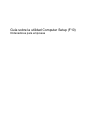 1
1
-
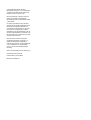 2
2
-
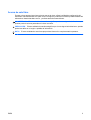 3
3
-
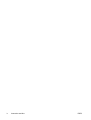 4
4
-
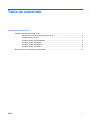 5
5
-
 6
6
-
 7
7
-
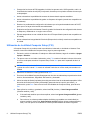 8
8
-
 9
9
-
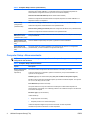 10
10
-
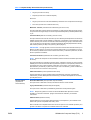 11
11
-
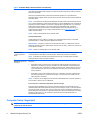 12
12
-
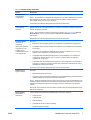 13
13
-
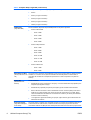 14
14
-
 15
15
-
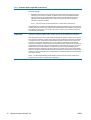 16
16
-
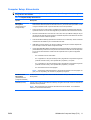 17
17
-
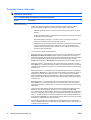 18
18
-
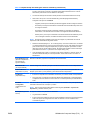 19
19
-
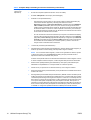 20
20
-
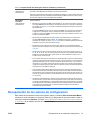 21
21
-
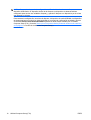 22
22
HP COMPAQ DC7900 ULTRA-SLIM DESKTOP PC Guía del usuario
- Tipo
- Guía del usuario
- Este manual también es adecuado para
Artículos relacionados
-
HP Compaq dc5800 Small Form Factor PC Guía del usuario
-
HP Compaq dc5850 Small Form Factor PC Guía del usuario
-
HP Compaq dc5700 Microtower PC Guía del usuario
-
HP Compaq dc5750 Microtower PC Guía del usuario
-
HP rp3000 Point of Sale System Guía del usuario
-
HP COMPAQ 6005 PRO SMALL FORM FACTOR PC Guía del usuario
-
HP Compaq dc5100 Microtower PC Guía del usuario
-
HP Compaq LE2002xi 20-inch LCD Monitor with IWC Stand Guía de inicio rápido